一 : 如何个性化定制WinXP控制面板让其焕然一新
见惯了一成不变的WinXP控制面板,你是否有想过“换换口味”呢?WinXP的控制面板其实还有很多种“玩法”,可以变幻它的功能图标、改变图标位置、增添图标分类、修改图标名字等等,真正做到个性化的控制面板,符合每一个用户的需求,下面将通过五种方法来让你的WinXP控制面板焕然一新。
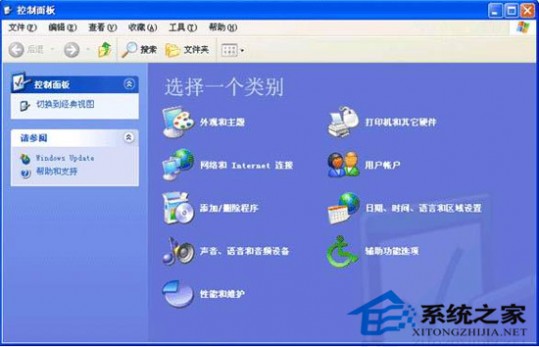
1、自定义法
实际上,Microsoft自己的控制面板自定义选项就可以部分地满足用户进行个性化设置的需求。在Windows 2000/Me/XP中都可以把控制面板中的功能选项设置成“开始”*“设置”菜单下的子菜单。在Windows XP中,设定的方法是: 右键点击“任务栏”,选择“属性”选项,进入“任务栏和[开始]菜单”对话框,选中“[开始]菜单”选项卡,然后点击“自定义”按钮,进入“自定义[开始]菜单”对话框,选择“高级”选项卡,在“[开始]菜单项目”选项中选择“控制面板”*“显示为菜单”,定义其以菜单形式显示,连续点击“确定”按钮并关闭所有窗口即可。
您仍然可以在窗口方式下查看控制面板中的功能图标,方法是: 选择“开始”*“设置”*“控制面板”,双击“控制面板”选项或者右键点击它,并同时选择“打开”或“浏览”选项即可。您同样可以像定义其他文件夹一样,对“控制面板”窗口进行定制。方法是: 在“查看”菜单中,选择“图标”、“列表”或者“详细资料”等选项。
2、组策略法
虽然在控制面板中,您不能添加功能图标、对图标重命名或改变其外观,但是您可以把不需要的图标删除。方法是选择“开始”*“搜索”*“文件或文件夹”(在Windows 2000/Me中),或者“开始”*“搜索”(在Windows XP中)。在“搜索结果”窗口左侧面板的第一个文本框中输入“*.cpl”,在“搜索范围”指定相关路径,点击“立即搜索”或“搜索”按钮。控制面板文件位于System或System32文件夹中。如果您需要移去某些功能图标,可以把相关的项目移到其他任意一文件夹中即可。
但有些时候这些文件的名字并不是特别直观。这样您就不得不在移去这些图标之前双击这些文件来验证它们是否是您需要移去的项目。例如,双击“prefcpl.cpl”文件时,实际上是打开了RealPlayer的“属性”对话框,移去这个.cpl文件就可以从控制面板中移除RealPlayer图标了(当然,其前提是您的系统中已经安装了RealPlayer软件)。但此方法只适用于Windows XP系统中的第三方图标,而对于系统内置图标来说,如果移动这些图标,系统会自动将其恢复。注意: “main.cpl”这个文件联系着几个不同的控制面板功能图标,具体包括字体、键盘、鼠标和打印机。如果移动这个文件,上述功能图标会同时被移去。
在Windows 2000/XP中,删除控制面板中功能图标的一个简单方法是利用“组策略”编辑器。方法是: 选择“开始”*“运行”,输入“gpedit.msc”。在“组策略”窗口左侧的“树”目录中,依次选择“本地计算机策略”*“用户配置”*“管理模板”*“控制面板”。然后,在右侧的“策略”面板中双击“隐含指定的控制面板应用小程序”项目。在弹出的对话框中,选中“策略”选项卡中的“启用”选项,并点击“显示”按钮。在“显示内容”对话框中,点击“添加”按钮。在“添加项目”对话框中输入控制面板中显示的图标名称,然后点击“确定”按钮即可。然后,针对您需要删除的多个控制面板功能图标,重复上面的最后两步操作即可。
此外,大家还要注意的是,当您输入了所有需要删除的图标名称后,请仔细检查显示内容对话框中是否存在拼写错误。如果上述操作完成后,您又改变了主意,只要选中相应项目,点击“删除”按钮把该项从列表中删除,然后点击“确定”按钮2次即可。需要说明的是,此方法适用于控制面板的任何功能图标,包括那些非Microsoft公司的应用程序图标,但是不适用于Windows XP新的分类图标。
3、隐藏法
Windows系统策略编辑器能够从一些控制面板对话框中部分地删除特定选项卡,而非删除整个控制面板图标。在Windows 9x/Me中,找到并双击执行安装光盘中的“poledit.exe”文件。如果系统提示需要模板文件,请在硬盘中搜索admin.adm文件,并将其打开。然后在“系统策略编辑器”窗口中选择“文件”*“打开注册表”,双击“本地用户”图标打开“本地用户属性”对话框。选择“控制面板”图标,并在数字键盘区按“*”键展开此图标下所有分支。在这里,您可以隐藏一些控制面板中的选项卡和按钮。例如,在“系统”项目中,选中“限制‘系统’控制面板”复选项; 然后在对话框底部的“限制‘系统’控制面板的设置”项目列表中,选中您需要隐藏的项目,如“隐藏设备管理页”或者“隐藏‘虚拟内存’按钮”等复选项。完成后点击“确定”按钮,并选择“文件”*“保存”,更改即会马上生效。若需要取消刚才的更改操作,只需返回相应对话框,然后取消已经选中的复选项并保存即可。
在Windows 2000/XP中,可以选择“开始”*“运行”,敲入“gpedit.msc”,定位至“本地计算机策略”*“用户配置”*“管理模板”*“控制面板”。然后在左侧面板中选中相应项目,并在右侧的“策略”窗口中进行设置即可。
4、普通快捷方式法
了解如何从控制面板中删除部分图标或者从某些对话框中删除一些选项卡无疑是非常有用的,但为什么不体验一下完全自定义的感受呢?为什么不尝试一下使用自己喜爱的项目名称来定制个性化的控制面板呢?右键点击“开始”按钮,选择“打开”选项。 在这里建立一个与控制面板类似的子文件夹(笔者使用的名称是“contr&ols”,这样就可以通过按“Ctrl”+“Ecs”+“o”组合键来打开它了)。现在打开“控制面板”窗口,在Windows XP的“分类视图”模式中,您需要选择一个分类。然后,选择您想包括在自定义的控制面板中的功能图标,右键把它们拖拽到新建的文件夹中。释放鼠标并在快捷菜单中选择“在当前位置创建快捷方式”选项。您可以对这些快捷方式重命名,以便通过键盘快捷方式访问它们。
5、自行设置法
您还可以自己制作具有多选项卡的控制面板,以代替Windows缺省的控制面板。首先,确认.cpl文件放置在Windows的System或System32系统目录下,并与控制面板中的功能图表相对应。然后,右键点击需要创建控制面板快捷方式的文件夹窗口,在窗口空白处点击右键,选择“新建”*“快捷方式”,弹出“创建快捷方式”对话框,在“请键入项目的位置”输入框中输入“control.exe”,在后面加上一个空格键以及需要打开的.cpl文件名。接下来输入2个逗号和您需要打开的选项卡数值。选项卡数值从左至右由“0”开始排列。例如,如果要创建一个打开声音和多媒体属性或者声音和音频设备属性的快捷方式,并让第2个选项卡显示在前面(在Windows XP中名为“声音”选项卡,在Windows 9x/Me中名为“音频”选项卡),即在“创建快捷方式”对话框中输入“control.exe mmsys.cpl,,1”。然后点击“下一步”按钮,输入创建的快捷方式名称,最后点击“完成”按钮即可。
上述的5种方法如果你全部都学会,那么你的WinXP控制面板一定独具特色,世间唯一。其实在个性化的同时,我们更应当注重它的实用性,设置控制面板的主要目的就是让它更加贴切并符合用户自身的使用习惯,而不是仅仅为了美观,做到实用与美观完美结合,才是这篇教程的最终目的。
二 : WinXP控制面板中的服务选项消失了如何找回
WinXP系统中控制面板的每一项功能都是非常有用的,特别是管理工具里的一些功能,比如“性能”、“安全策略”、“服务”等。特别是“服务”,它能优化系统诸多方面,但有时候我们莫名其妙的发现里面的“服务”选项没有了,造成它失踪的原因有很多,但不管怎样,只要能将它重新找回就可以了。
找回方法:
1、打开控制面板-管理工具,然后在文件夹空白处右键,新建快捷方式。

2、浏览我的电脑,C盘,windows文件夹,system32文件夹在那里找到services.msc,接着确定下一步,输入“服务”按确定即可。
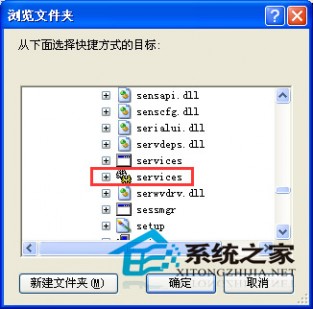
这样就重新把WinXP控制面板中消失的“服务”选项找回了。今后你可以通过控制面板打开“服务”,也可以直接使用“运行”功能输入services.msc快速打开它,当然有时候不排除services.msc文件被木马破坏而导致无法使用,如果是被病毒入侵,那么就赶紧使用杀毒软件吧。
三 : 如何隐藏WinXP的控制面板不让别人随意操作
控制面板主要作用就是完成当前操作系统的一些基本配置,特别是对于WinXP用户,控制面板的重要性不言而喻。为此有很多用户希望将控制面板隐藏起来,不让别人随意的操作。具体该如何设置呢?下面小编将通过组策略禁用的方法来将控制面板隐藏起来。
操作步骤:
1、开始→运行(也可以使用Win+R组合键调出运行对话框),输入:Gpedit.msc回车执行。

2、再依次定位到:用户配置→管理模板→控制面板→禁止访问控制面板。
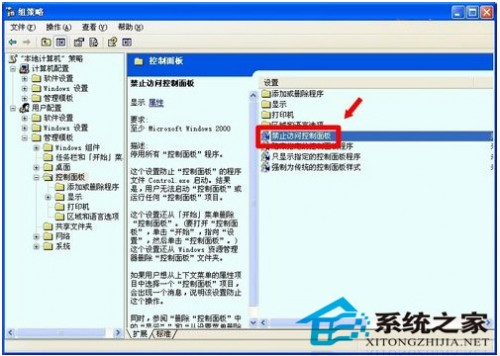
3、再双击打开这个策略→已启用→确定。

这样我们就将控制面板巧妙的隐藏起来了。需要恢复的时候也只能通过组策略这个方法来恢复。当然这个方法也只能对部分小伙伴们有效啦,想要让别人不动你的电脑,最有效的方法还是锁定计算机并设置密码,这样除了你自己谁也别想动!
四 : WinXP控制面板左侧用户账户出现红叉的解决方法
WinXP控制面板-用户账户出现红叉解决方案。
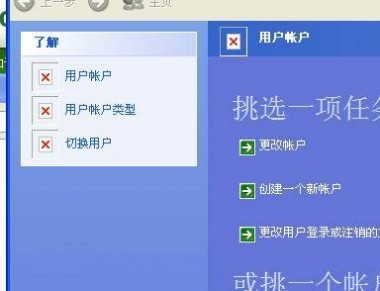
解决方法:
修复方法1:开始菜单-运行那里输入 regsvr32 mshtml.dll /s /i
如果方法1无效 就用方法2:
修复方法2:导入注册表修复
Windows Registry Editor Version 5.00
[HKEY_CLASSES_ROOT.ico]
@="icofile"
"Content Type"="image/x-icon"
估计引起红叉叉的问题,是一些软件程序安装修改了这个注册表值引起的。
本文标题:winxp控制面板-如何个性化定制WinXP控制面板让其焕然一新61阅读| 精彩专题| 最新文章| 热门文章| 苏ICP备13036349号-1